|
| Bữa có mua con HeadPhone có Microphone kêu nhân viên cửa hàng kiểm tra cho mình cho mình thì bạn ấy không biết kiểm tra như thế nào? nên mình đành tự test vậy. Nên bài này chia sẽ kinh nghiệm của mình khi mua HeadPhone và Microphone. |
Bạn lưu ý trước giờ xài toàn hàng phổ thông(nói vậy cho sang) vì nhèo nên chi có kinh nghiệm kiểm tra nó có chạy hem thôi nha.
Đầu tiên ta sẽ kiểm tra tai nghe(headphone) trước, cách kiểm tra cũng khá đơn giản chỉ cần mở một bản nhạc lên bằng chương trình Window Media Player của Windows là được.
Sau đó ta chỉ việc nghe nhạc và kiểm tra chất lượng âm thanh, thông thường đối với các loa mới thì sẽ có tiếng sôi nho nhỏ liên tục đều đều, nho nhỏ thôi nha chứ nếu lớn quá thì 1 là do headphone xịn có bass, nếu tiếng sôi đó không đều đều lúc to lúc nhỏ thì tốt đừng mua ^^!
Lần đâu tiên nghe cả hai tai thấy âm thanh không có cảm giảm mất cân đối giữ hai bên thì có thể nói nó là loại khá tốt, còn hem thì cũng hem sao vì đa số loại phổ thông là như vậy.
Tiếp theo thì bịt hãy thử từng bên một của headphone(trái, phải) nếu âm lượng đều nhau không có chênh lệnh lớn thì chập nhập được, còn bên to bên nhỏ thì thôi khỏi mua luôn ^^!.
Kế tiếp là khá qua trong bạn đây hết âm lương của Windows và Media Player lên, vì khi đây lên max nếu loại headphone không tốt bạn sẽ thấy các âm thanh lạ hoặc âm phát ra bị vỡ nghe rất khó chịu thì loại này tốt nhất cũng không nên mua vì rất dễ hư sau một thời gian sử dụng.
Kết tiếp ta sẽ kiểm tra MicroPhone, hàng phổ thông nên chỉ cần kiểm tra nói được hay không? nghe có rõ hay không là được, để kiểm tra vào bạn click double vào biểu tương loa ở góc phải bên dưới màn hình kế bên cái đồng hồ để vào hộp thoại "Master Volume", trên thanh menu bạn vào tiếp Option → Properties.
Trong hộp thoại Properties được kiểm thị bạn tìm tới tùy chọn "Mic Volume" và đánh dấu chọn nó rồi nhấn OK.
Sau đó bạn sẽ được chuyển về lại cửa sổ "Master Volume" bạn sẽ thấy thêm một cột tùy chỉnh nữa là Mic Volume nếu bị thiết lập chọn Mute thì bạn bỏ chọn đó đi.
Thiết lập này sẽ cho phép khi bạn nói vào microphone thì tại headphone bạn sẽ nghe được những gì bạn nói, và ở đây bạn có thể kiểm tra được thiết bị này, còn nếu hem nghe thì tức là microphone có vấn đề rồi ^^!
Một cách khác để kiểm tra microphone là dùng Windows Sound Recorder để kiểm tra. Để vào ứng dùng này vào Start → All Programs → Accessories → Sound Recorder.
Hoặc có thể vào nhanh bằng cách đánh "sndrec32.exe" trong hộp thoại run(Alt + R)
Chương trình Sound Recorder sẽ được hiển thị, bạn chỉ viết nhấn nút tròn mầu đỏ và hát một bài đó để nó gi âm lại, ghi xong bạn stop nó lại bằng nút vuông và phát lại bằng nút play tam giác để kiểm tra micro, nếu nó phát lại y chang những gì bạn đã hát thì chức tỏ micro hoạt động bình thường.
Bạn nào có có kinh nghiệm nào khác thì chia sẻ cho mình bổ sung bài viết nha.


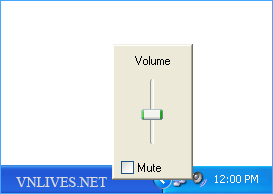







mọi người ơi
ReplyDeleteem bít thì giúp em cái
em có cái tai nghe của điện thoại định cài vào máy tính để nghe
nhưng em lại ko bít cài đặt thế nào để nghe dc
vây ai bít cách thì nhắn vào email ninjaschool1243@gmail.com cho em nha
cảm ơn mn
bạn cung cấp thêm hình cái tai nghe, hoặc cho thêm thông tin như mã của tai nghe, hãng sản xuất, cho mọi người có thêm thông tin để hỗ trợ bạn nha.
Deletecủa mk win8 thì phải làm sao?
DeleteTình yêu có thật thế không?
ReplyDeleteIt's likewise critical that you don't overpay for each arrangement of headphones.AmplifierExperts
ReplyDeletethe best you can do is get as much information as possible before buying headphones how to choose the right headphones
ReplyDelete